Що таке проактивні автоповідомлення та для чого вони потрібні?
Проактивні автоповідомлення (часто їх називають «тригерами») — це автоматично запущені повідомлення чату, які відображаються відвідувачам веб-сайту на основі попередньо визначених правил або поведінки користувача. Ці повідомлення розроблені для взаємодії з відвідувачами в режимі реального часу, пропонуючи допомогу чи рекомендації ще до того, як вони їх попросять.
На відміну від реактивного чату, де відвідувач має ініціювати розмову, проактивний чат дозволяє розпочати розмову та надати релевантну інформацію у потрібний момент. Він допомагає залучати потенційних клієнтів, надавати миттєву підтримку та допомагати відвідувачам у ключових діях, таких як реєстрація або здійснення покупок.
Переваги та варіанти використання проактивних автоповідомлень:
- Залучення потенційних клієнтів: відображення проактивних повідомлень відвідувачам, які перебувають на вашому сайті певний час, може допомогти вам залучити потенційних клієнтів, особливо тих, хто, ймовірно, зацікавлений, але потребує мотивації. Наприклад, коли ви пропонуєте допомогу з питаннями щодо продукту або демонструєте ключові функції.
- Керована навігація: проактивні повідомлення чудово підходять для спрямування користувачів, які можуть застрягти або не знати, що робити далі. Якщо користувач проводить забагато часу на певній сторінці (наприклад, ціни чи функції), ви можете запропонувати допомогу, спонукаючи його до взаємодії або виконання наступного кроку.
- Підтримка клієнтів: якщо відвідувач перебуває на вашій сторінці підтримки або переглядає її вже деякий час, проактивне повідомлення може запросити його до чату, миттєво відповісти на запитання та зменшити ймовірність того, що він піде без вирішення проблеми.
- Збільшення конверсії: ви можете ініціювати проактивний чат, коли користувач має намір стати вашим клієнтом (наприклад, відвідує сторінку з цінами або додає товари до кошика). Своєчасна пропозиція або стимул може допомогти підвищити коефіцієнт конверсії.
- Освітні матеріали про продукт: коли відвідувачі потрапляють на певні сторінки, проактивні повідомлення можуть допомогти їм розібратися в функціях продукту або отримати інструкції, що полегшить розуміння цінності продукту.
- Зменшення показника відмов: якщо користувач збирається залишити сторінку, показ проактивного повідомлення зі спеціальною пропозицією або нагадуванням може заохотити його залишатися зацікавленим і завершити покупку або реєстрацію.
Як створити проактивне автоповідомлення?
Крок 1: Створіть нове автоповідомлення та виберіть його тип
Перейдіть до розділу "Автоповідомлення" в головному меню та натисніть «Додати автоповідомлення».
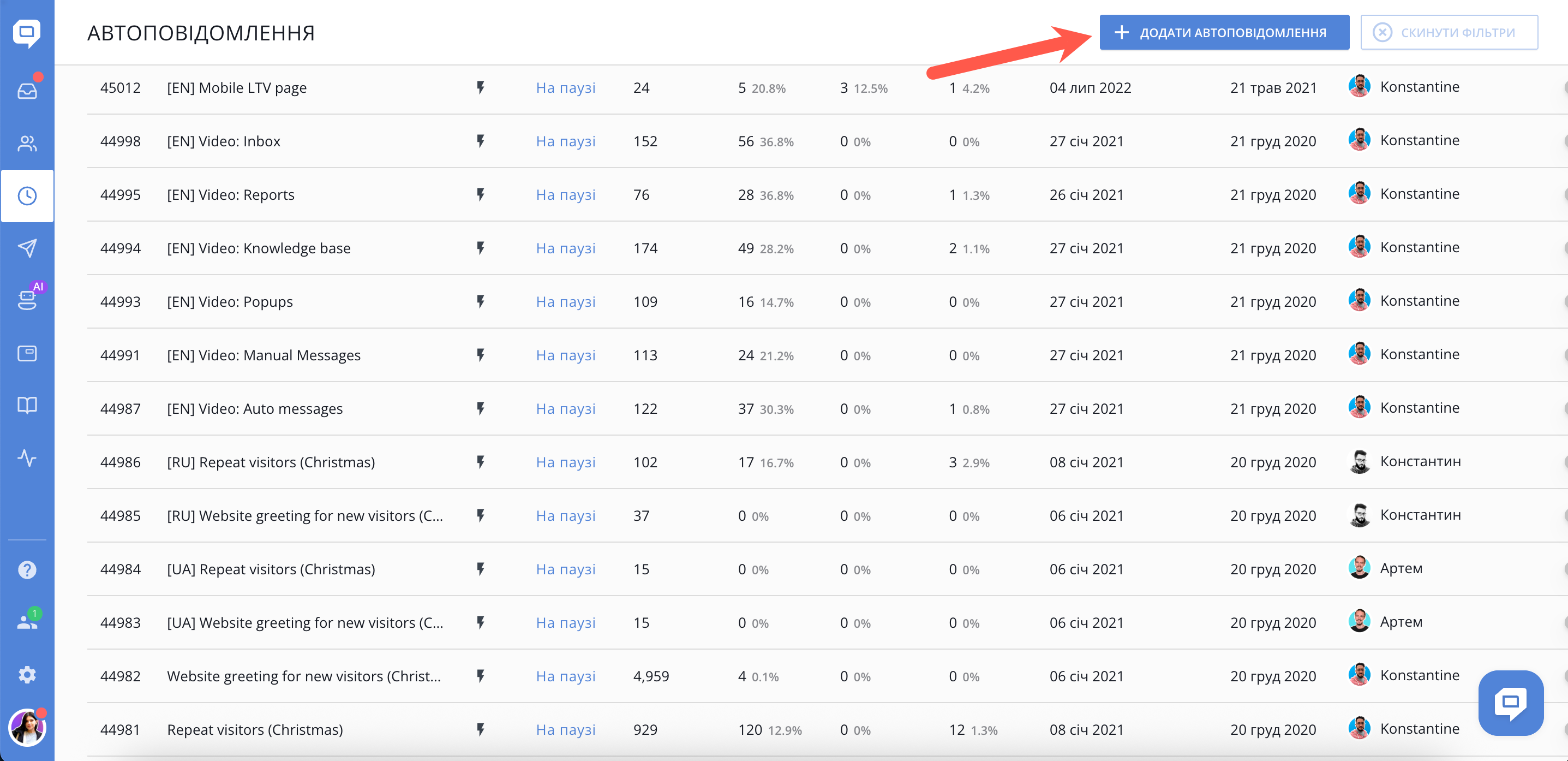
Потім виберіть один із трьох типів повідомлень:
- Проактивний чат - Активується на основі поведінки відвідувачів у режимі реального часу (наприклад, час перебування на сторінці, збіг URL-адрес). Чудово підходить для залучення потенційних клієнтів та їх взаємодії.
- Цільовий чат - Відображається у віджеті чату та мобільному SDK автентифікованим користувачам на основі їхніх дій. Ідеально підходить для онбордингу або просування функцій.
- Email - Надсилається електронною поштою на основі користувацьких атрибутів або поведінки. Ідеально підходить для кампаній на всіх етапах взаємодії з клієнтами та їхнього повторного залучення.
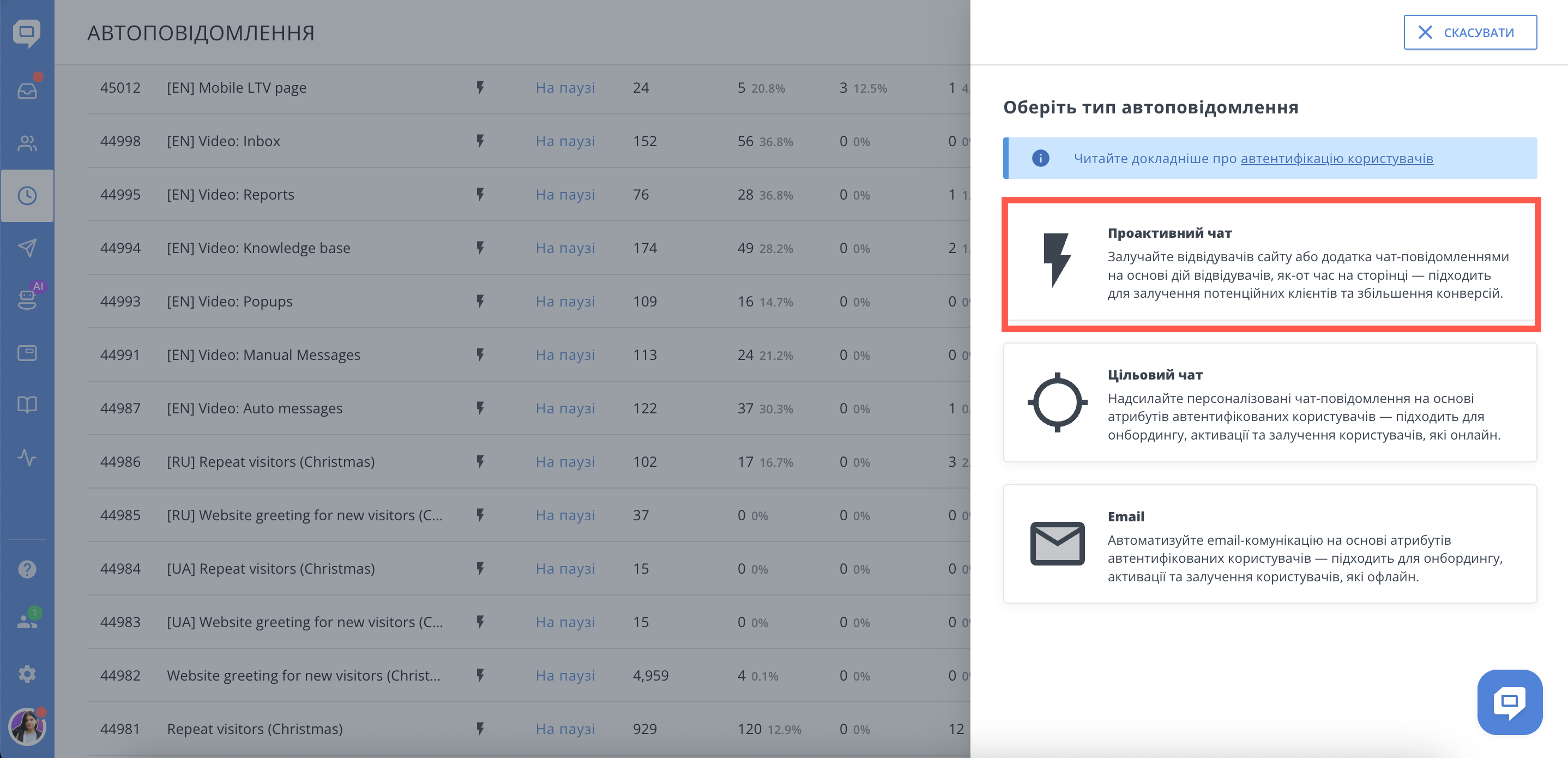
Крок 2: Заповніть загальні налаштування
Після вибору типу «Проактивний чат» заповніть розділ «Загальні»:
- Назва автоповідомлення - Внутрішня назва для ідентифікації кампанії (не відображається користувачам)
- Запускати в веб-віджетах/додатках - Оберіть, в якому віджеті має відображатися це повідомлення (лише для чатів)
- Відправляти коли - Визначте, чи має повідомлення з’являтися, коли ваша команда онлайн, офлайн або в обох випадках
- Відправник - Оберіть відправника (оператара чату, щоб зробити його більш персоналізованим)
- Отримувачі - Оберіть між відвідувачами (анонімними) або автентифікованими користувачами
- Надсилати тільки один раз кожному отримувачу — Увімкніть цей перемикач, щоб уникнути надсилання повідомлення більше одного разу для кожного одержувача.
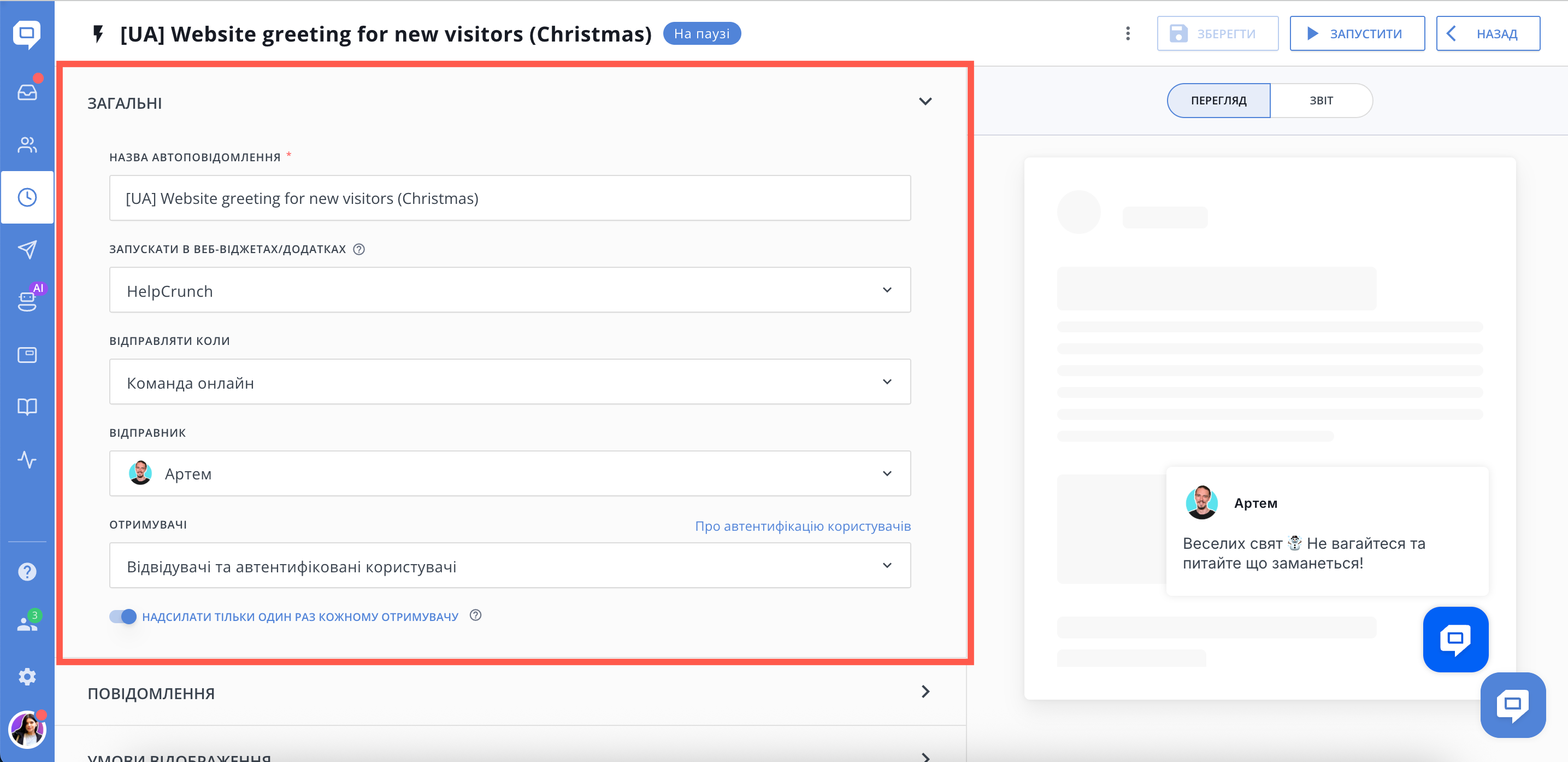
Крок 3: Створіть повідомлення
У розділі «Повідомлення» введіть вміст, який бачитимуть ваші користувачі.
- Використовуйте редактор тексту, щоб написати короткий розмовний вступ. Додайте форматування, емодзі, посилання або кнопки. На цьому етапі зображення GIF є справжнім магнітом для уваги, і ми наполегливо рекомендуємо використовувати їх, але не забагато.
- Попередній перегляд праворуч оновлюватиметься під час введення тексту.
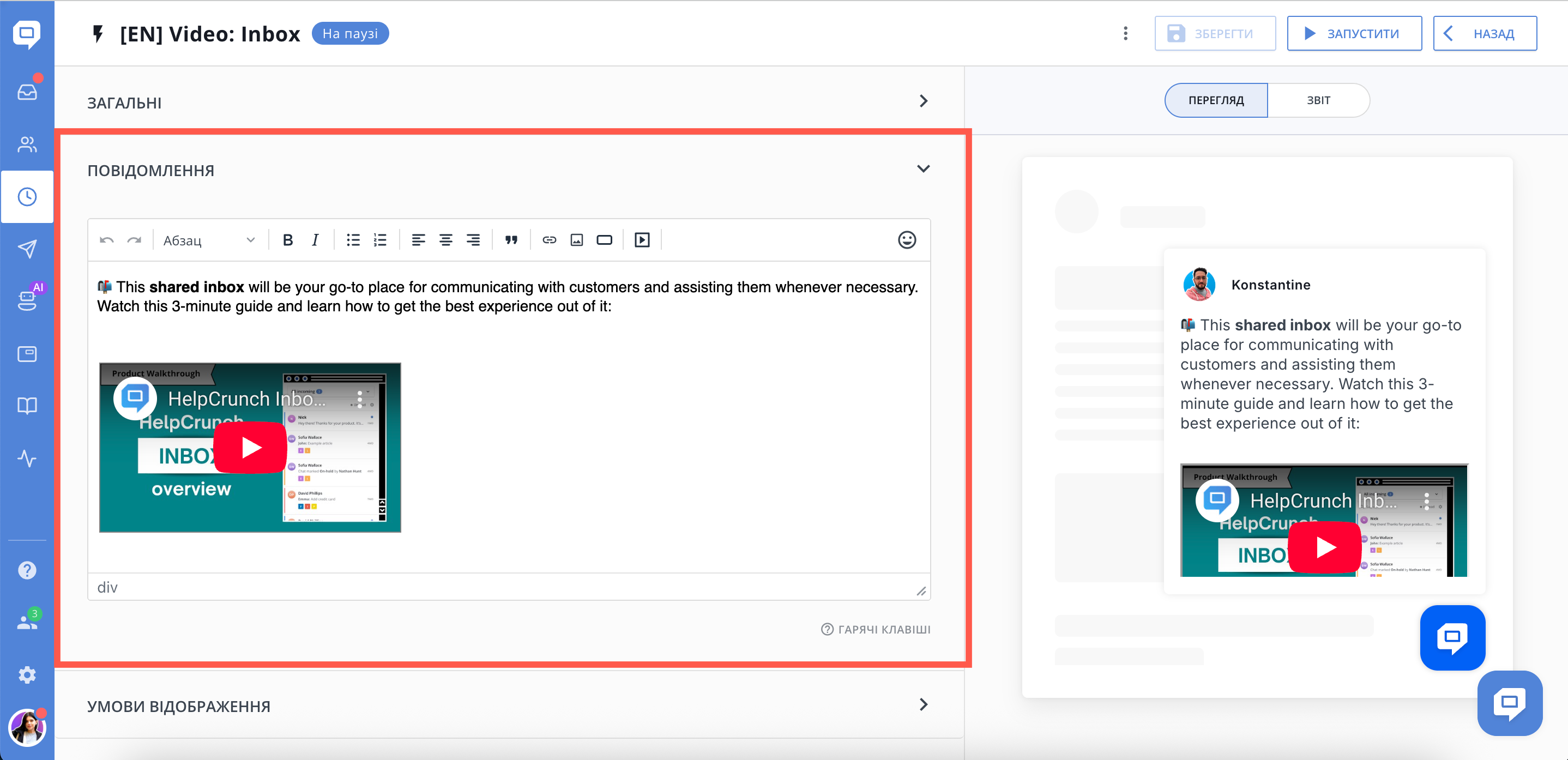
Крок 4: Визначення правил відображення (лише для проактивного чату)
Тепер налаштуйте правила, які визначають, коли має з’являтися повідомлення. Наприклад:
Історія чату з відвідувачем — немає
Час на сторінці — більше ніж — 10 (якщо відвідувач провів на сторінці більше 10 секунд)
URL поточної сторінки – містить — /pricing.html (показати його на певній сторінці)
Кількість відвідувань – більше ніж — 1 (для відвідувачів, що повернулися)
Це автоматичне повідомлення буде відображатися відвідувачам, які раніше не спілкувалися з вами, які раніше відвідували ваш веб-сайт, зараз відвідують вашу сторінку з цінами та які провели на цій конкретній сторінці більше 10 секунд.
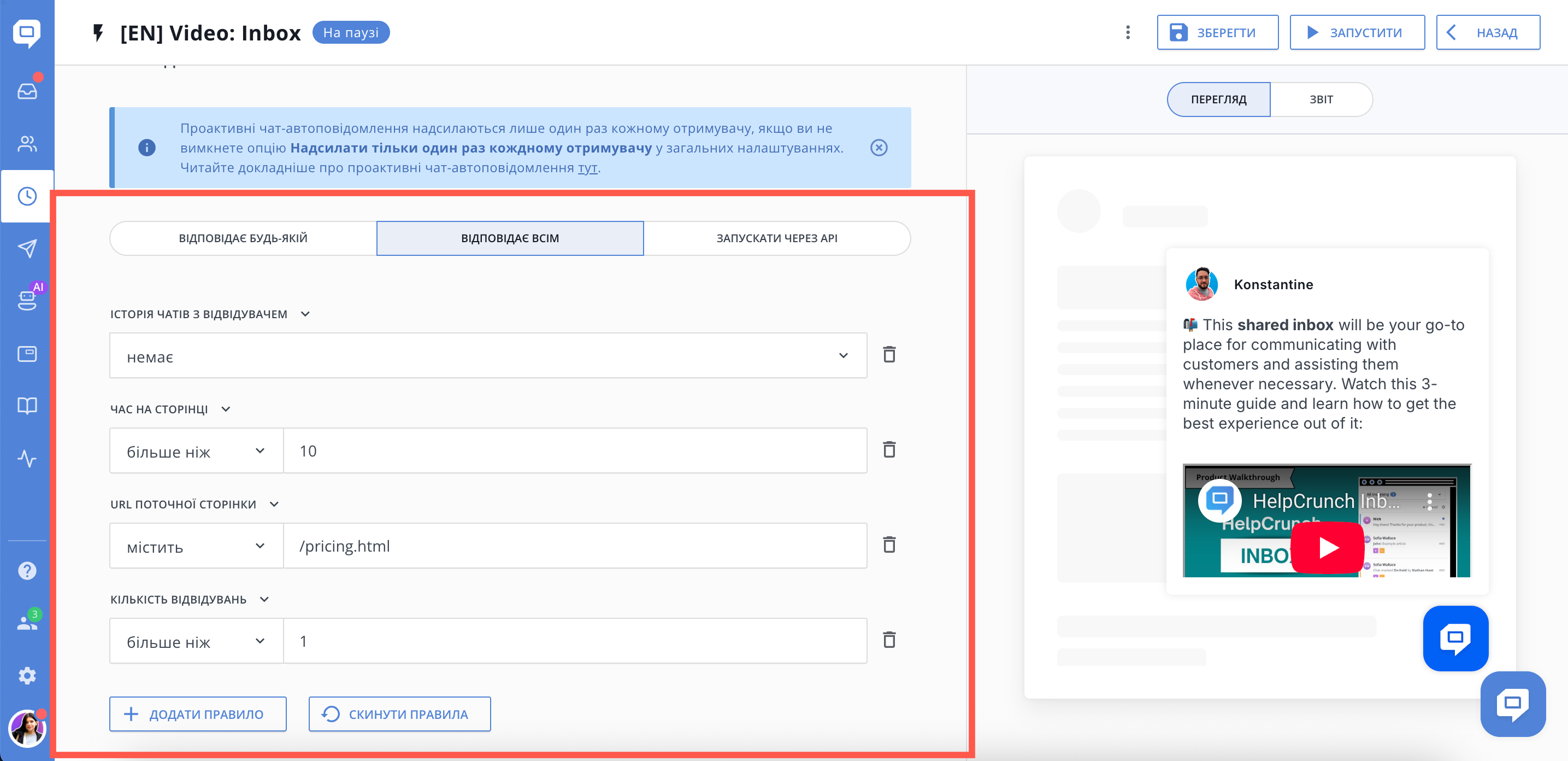
Ось список доступних правил:
| Віджет відкритий | так / ні | |
| Мова браузера | дорівнює/не дорівнює | українська / англійська... |
| Чат з відвідувачем | є чати / немає чатів | |
| Час на сторінці | більше ніж / менше ніж / дорівнює / не дорівнює | час в секундах |
| Місто | дорівнює / містить / не дорівнює / не містить | Lviv, Kyiv, і тд... |
| Країна | дорівнює / містить / не дорівнює / не містить | Ukraine, Poland, і тд... |
| URL поточної сторінки | дорівнює / містить / не дорівнює / не містить | URL (наприклад, webpage.com/pricing.html) |
| Тривалість поточної сесії | Час в секундах (Якщо користувач відкрив сторінку і закрив/відкрив стоірнку протягом 30 хв - це рахується як один візит) | |
| Кількість переглядів сторінки (всіх сторінок вашого сайту даної сесії) | більше ніж / менше ніж / дорівнює / не дорівнює | Число |
| Надісланих проактивних повідомлень | більше ніж / менше ніж / дорівнює / не дорівнює | Число |
| Кількість відвідувань | більше ніж / менше ніж / дорівнює / не дорівнює | Число |
| OS / User agent ( Це рядок, який надається кожному веб-сайту, який ви відвідуєте, і містить інформацію про версію вашого браузера та операційну систему) |
дорівнює / містить / не дорівнює / не містить | Windows 10, Chrome 76... |
| Платформа | Мобільний пристрій/ ПК | |
| Оцінка | дорівнює / не дорівнює | Чудово / Посередньо / Погано |
| Referrer (сторінка, з якої прийшов користувач, з якої вони натиснули посиланні) | дорівнює / містить / не дорівнює / визначено / не визначено | URL сторінки |
| Source URL | дорівнює / містить / не дорівнює / визначено / не визначено | URL сторінки |
| Час до спроби покинути сторінку | більше ніж / менше ніж / дорівнює / не дорівнює | Час в секундах |
| Час з моменту закриття | більше ніж / менше ніж / дорівнює / не дорівнює | Час в секундах |
| Час з останнього проактивного запрошення | більше ніж / менше ніж / дорівнює / не дорівнює | Час в секундах |
| Час без відповіді від агента | більше ніж / менше ніж / дорівнює / не дорівнює | Час в секундах |
| UTM content (Використовується для A/B-тестів та реклами. Використовуйте utm_content, щоб відрізнити рекламу чи посилання, які вказують на ту саму URL-адресу. Приклади: посилання на логотип або текстове посилання) |
дорівнює / містить / не дорівнює / не містить | значення |
| UTM medium (utm_medium використовується для ідентифікації типу, наприклад електронна пошта або ціна за клік. Приклад: cpc) |
дорівнює / містить / не дорівнює / не містить | значення |
| UTM Source (utm_source використовується для визначення пошукової системи, назви розсилки чи іншого джерела. Приклад: google) | дорівнює / містить / не дорівнює / не містить | значення |
| UTM term (використовується для платного пошуку. Використовуйте utm_term, щоб вказати ключові слова для цієї реклами. Приклад: біг+взуття) | дорівнює / містить / не дорівнює / не містить | значення |
| UTM campaign (Використовується для аналізу ключових слів. Використовуйте його, щоб визначити конкретну рекламу або стратегічну кампанію. Приклад: utm_campaign=spring_sale) | дорівнює / містить / не дорівнює / не містить | значення |
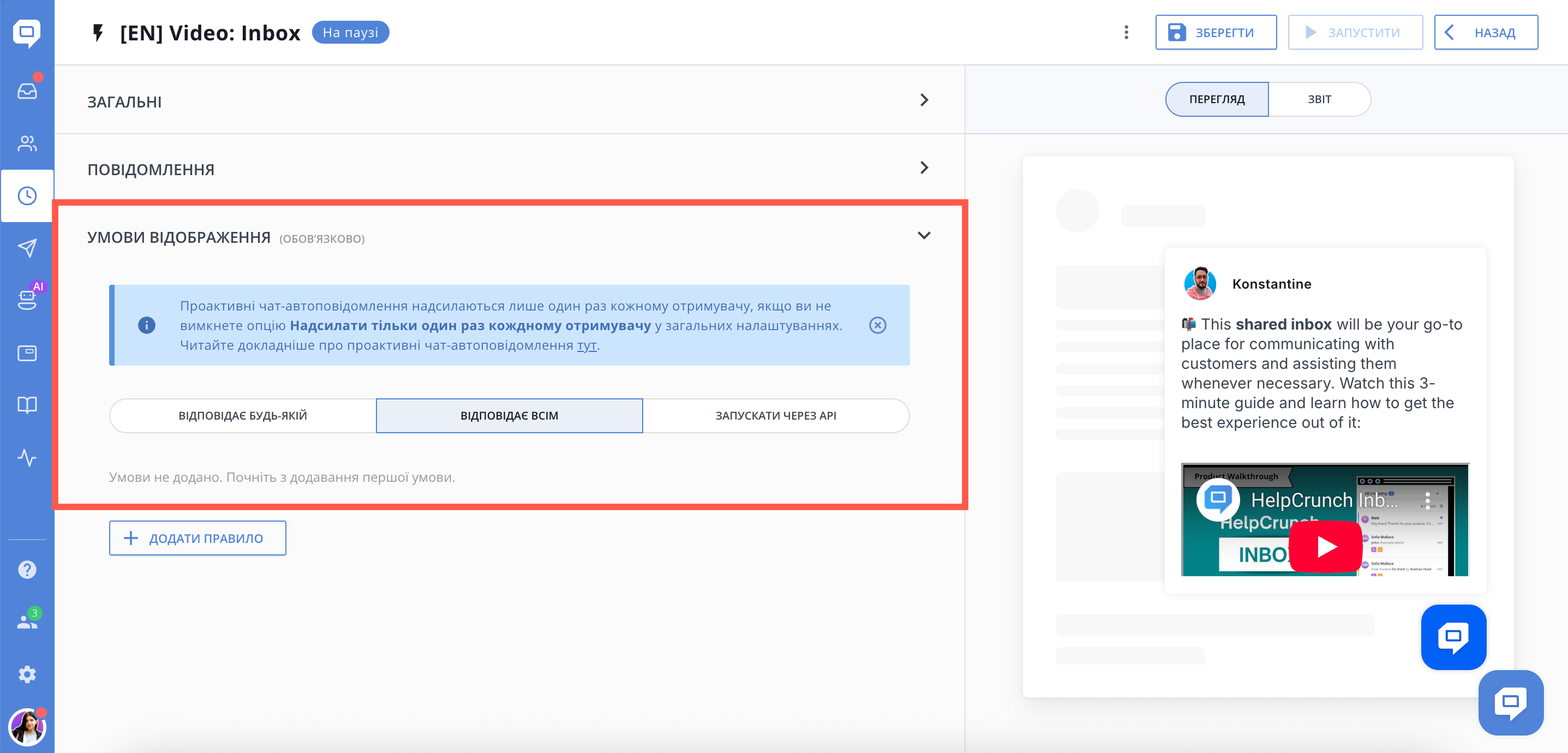
Крок 6: Перегляньте, збережіть та активуйте
Щойно ваш контент і правила будуть готові:
- Натисніть «Зберегти», щоб зберегти його як чернетку, або «Запустити», щоб одразу надіслати.
- Відстежуйте ефективність на вкладці «Звіт»: кількість відкриттів, кліків, відповідей та коефіцієнт доставки.
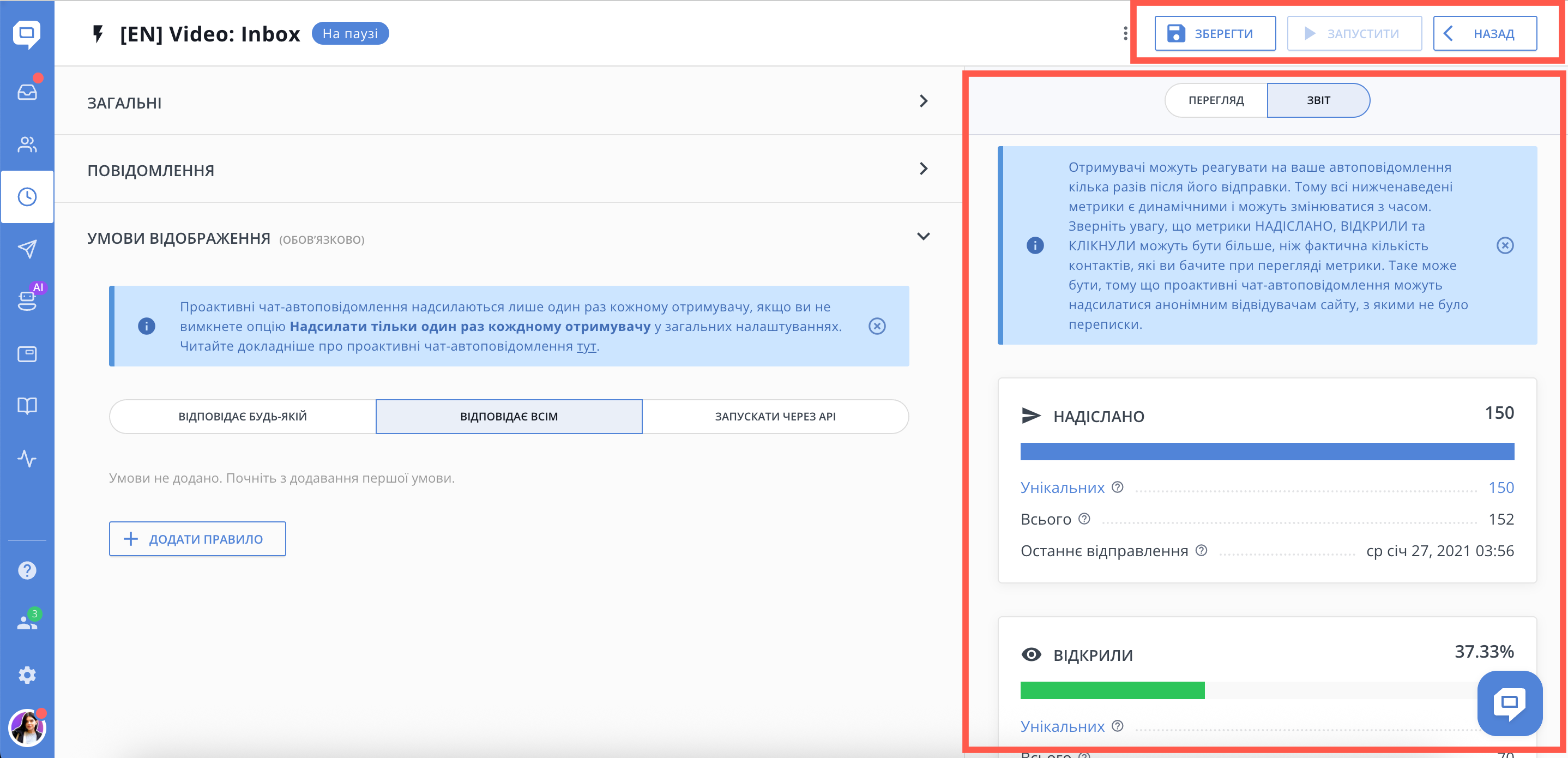
Створіть ще одне.
Див. також: